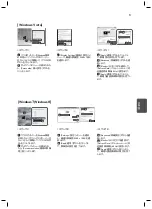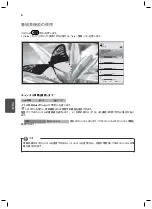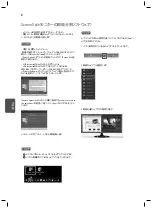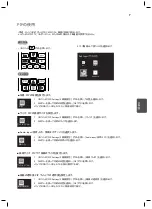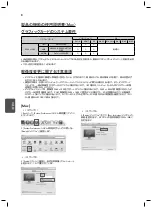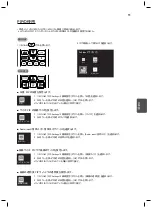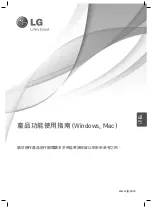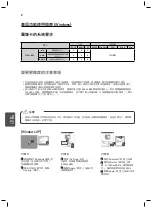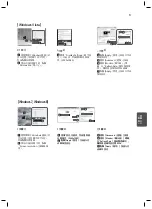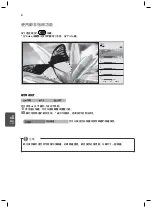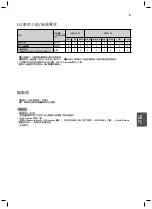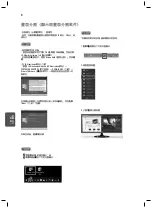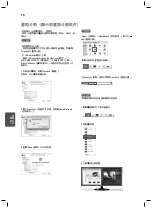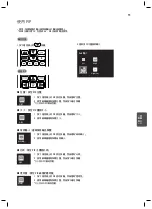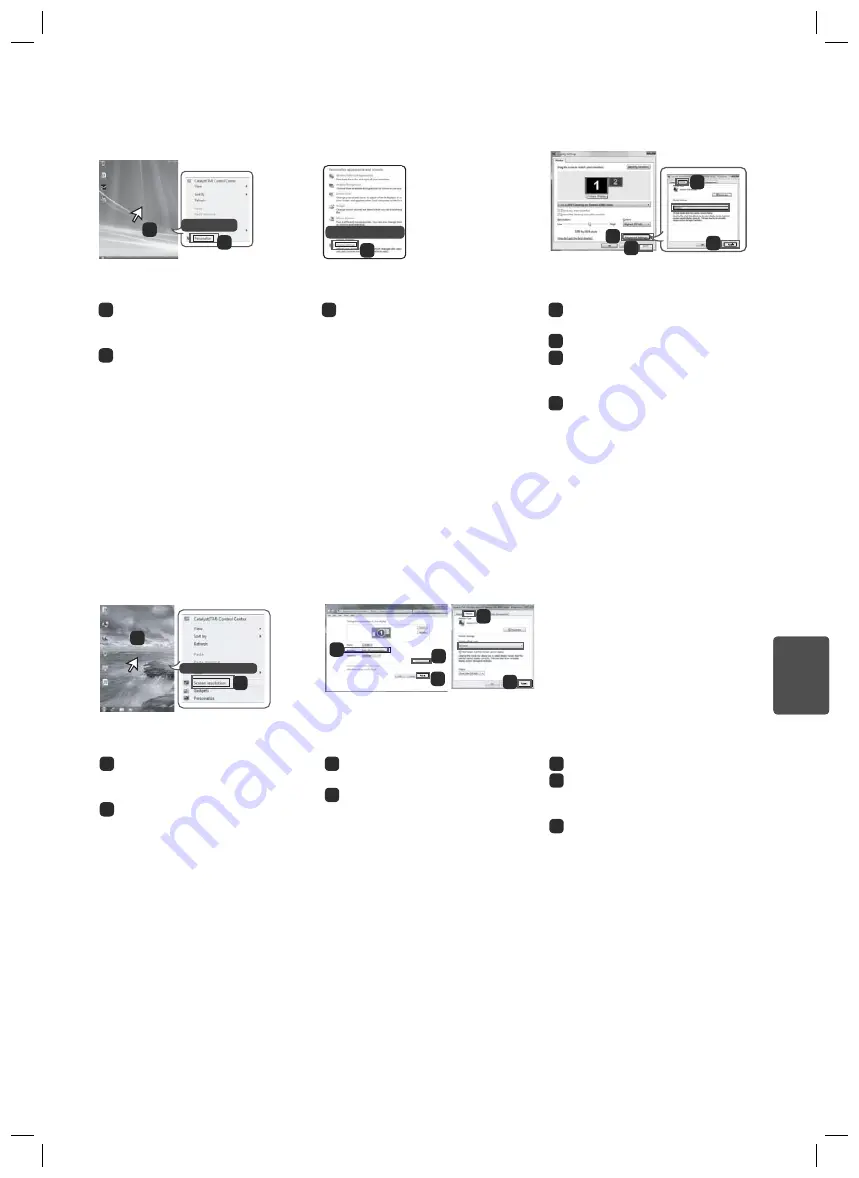
3
ESP
繁體中文
(香港)
[Windows Vista]
<
步驟
1>
<步驟
3>
<
步驟
2>
3
選擇「Display Settings(顯示設
定)」功能表,然後選取最佳解像
度。(2560x1080)
4
點擊 [Apply(套用)] 按鈕以完成
解像度設定。
5
選取 [Advanced(進階)] 按鈕。
6
選取 [Monitor(顯示器)] 標
籤,在「Refresh Rate(重新整理頻
率)」欄將垂直頻率設定為 60Hz。
7
點擊 [Apply(套用)] 按鈕以完成
頻率設定。
1
將鼠標移至 Windows 畫面上的
空白位置(沒有圖示或工作列),
然後點擊右滑鼠鍵。
2
彈出式功能表顯示時,點擊
「Personalize(個人化)」。
4
5
6
7
1
2
個人化
顯示設定
3
<步驟 1>
<步驟 2>
<步驟 3>
3
選擇「設定」功能表,然後選取最
佳解像度。(2560x1080)
4
點擊 [Apply(套用)] 按鈕以完
成解像度設定。
5
選取 [Advanced(進階)] 按鈕。
6
選取 [Monitor(顯示器)] 標籤,
在「Refresh Rate(重新整理頻率)」
欄將垂直頻率設定為 60Hz。
7
點擊 [Apply(套用)] 按鈕以完
成頻率設定。
1
將鼠標移至 Windows 畫面上的
空白位置(沒有圖示或工作列),
然後點擊右滑鼠鍵。
2
彈出式功能表顯示時,點擊
「Screen resolution(螢幕解像
度)」。
[Windows 7, Windows 8]
螢幕解像度
2
1
4
3
5
6
7
Summary of Contents for 29MA73D
Page 1: ......
Page 2: ......
Page 14: ......
Page 26: ......
Page 38: ......
Page 50: ......
Page 51: ...ESP 繁體中文 www lg com 產品功能使用指南 Windows Mac 操作裝置之前 請先詳細閱讀本手冊 並妥善保管手冊以供日後參考 ...
Page 62: ......
Page 74: ......
Page 75: ...ESP 繁體中文 香港 www lg com 產品功能使用指南 Windows Mac 請於操作產品前仔細閱讀本手冊並將其保留以供未來參考之用 ...
Page 86: ......